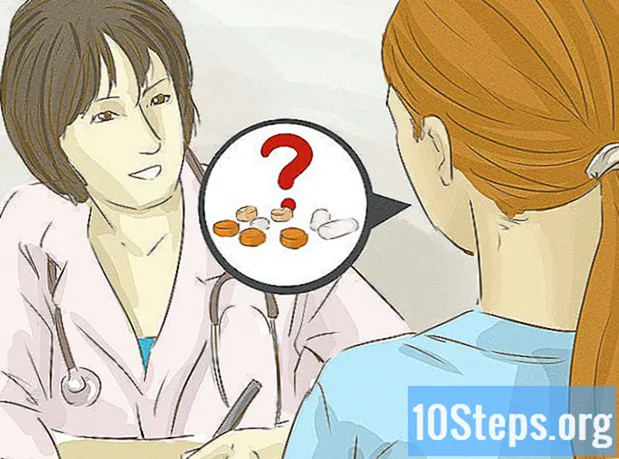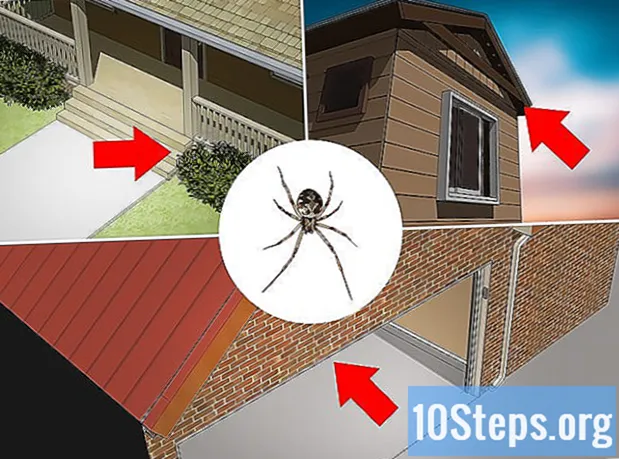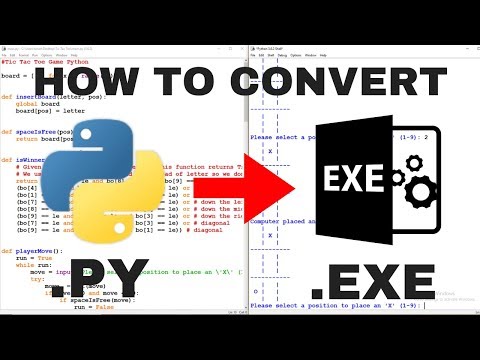
Conţinut
Alte secțiuniAcest wikiHow vă va învăța cum să creați un fișier EXE de bază pe un computer Windows, precum și cum să creați un container pentru acel fișier care îl va instala pe un alt computer. Fișierele EXE sunt utilizate pentru a instala programe sau a adăuga fișiere pe un computer Windows. Pentru a crea un program de instalare EXE, veți utiliza o funcție Windows încorporată numită IExpress.
Pași
Partea 1 din 2: Crearea unui fișier EXE
. Faceți clic pe sigla Windows din colțul din stânga jos al ecranului.
. Faceți clic pe sigla Windows din colțul din stânga jos al ecranului.

Tip iexpress în Start. Aceasta va căuta fișierul iexpress comanda.- Trebuie să tastați complet iexpress pentru ca iexpress să apară.

Clic iexpress. Seamănă cu un dulap gri. Veți găsi acest lucru în partea de sus a ferestrei Start.
Bifați caseta „Creați un fișier directivă de autoextracție”. Este în mijlocul paginii. Această opțiune ar trebui să fie bifată implicit, dar dacă nu este, verificați-o.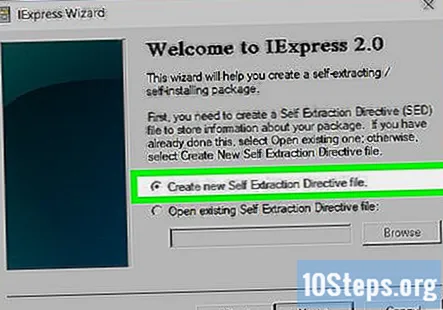

Clic Următor →. Aceasta se află în colțul din dreapta jos al ferestrei.
Bifați caseta „Extrageți numai fișiere”. Este în mijlocul paginii.
Clic Următor →.
Introduceți un nume pentru fișierul EXE. Tastați numele fișierului în câmpul de text din mijlocul ferestrei, apoi faceți clic pe Următor →.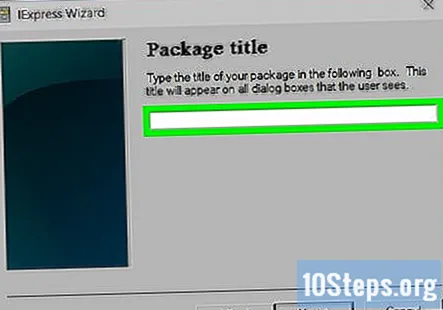
Decideți dacă doriți sau nu să utilizați un mesaj text. Clic Următor → pentru a sări folosind un mesaj text sau bifați „Solicitați utilizatorului cu” și apoi tastați un cuvânt sau o expresie în caseta de text înainte de a face clic Următor →.
- Utilizarea unei solicitări va face ca o fereastră cu textul dvs. tastat să apară utilizatorului fișierului EXE.
Decideți dacă folosiți sau nu o licență. Dacă nu doriți să arătați utilizatorului EXE un acord de licență pe care trebuie să-l citească și să fie de acord, trebuie doar să faceți clic Următor →. Dacă doriți să utilizați un acord de licență, bifați caseta „Afișați o licență”, apoi faceți clic pe Naviga, selectați un document text care conține acordul de licență și faceți clic pe Deschis. Va trebui să faceți clic Următor → a inainta, a merge mai departe.
Clic Adăuga. Este sub cutia din mijlocul ferestrei. Procedând astfel, se va deschide o nouă fereastră File Explorer în care puteți selecta fișierele pe care să le adăugați la programul de instalare EXE.
- Fișierele pe care le adăugați la programul de instalare EXE vor fi instalate pentru oricine deschide programul de instalare EXE.
Selectați fișierele de adăugat. Faceți clic pe locația unui fișier din partea stângă a ferestrei File Explorer, apoi selectați fișierele făcând clic și glisând mouse-ul pe un grup de fișiere pe care doriți să le utilizați.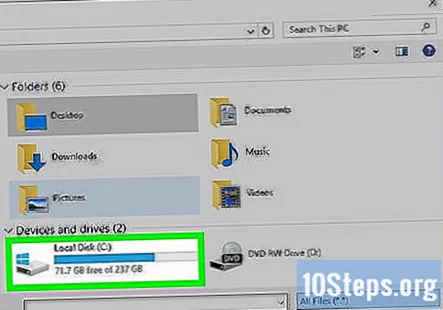
- De asemenea, puteți selecta fișiere independent ținând apăsat Ctrl în timp ce faceți clic pe fișiere individuale.
Clic Deschis. Se află în colțul din dreapta jos al ferestrei. Acest lucru adaugă fișierele dvs. în programul de instalare EXE.
- De asemenea, puteți adăuga mai multe fișiere după acest punct făcând clic pe Adăuga din nou și apoi selectând mai multe fișiere de adăugat.
Clic Următor →.
Bifați caseta „Implicit”, apoi faceți clic pe Următor →. Această casetă se află în partea de sus a ferestrei.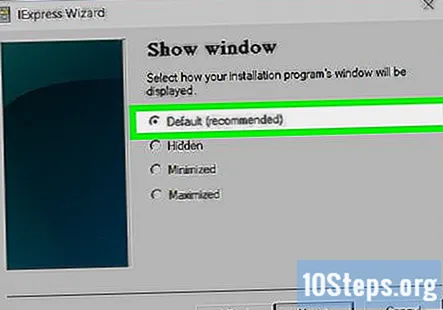
Decideți să includeți sau nu un mesaj final. Odată ce instalatorul dvs. EXE termină de rulat, puteți alege să afișați un mesaj pentru utilizator. Pentru aceasta, bifați caseta „Afișați mesajul”, tastați mesajul pe care doriți să îl utilizați și faceți clic pe Următor →.
- Dacă doriți să omiteți mesajul final, faceți clic pe Următor →.
Adăugați programul pe care doriți să îl instalați. Acesta este programul EXE pe care l-ați creat mai devreme. Clic Naviga, navigați la locația fișierului, faceți clic pe fișier și faceți clic pe Salvați.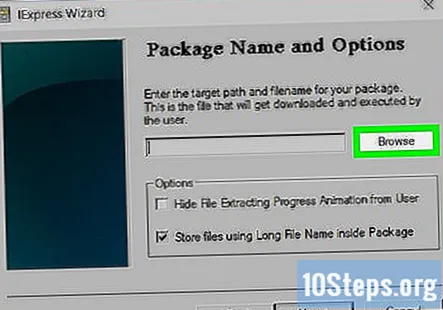
- De asemenea, puteți bifa caseta „Ascundeți fișierul de extragere a animației procesului de la utilizator” pentru a vă asigura că EXE se instalează fără o intrare vizuală mare.
Clic Următor → de trei ori. Aceasta va crea programul de instalare EXE. În funcție de câte fișiere adăugați la programul de instalare EXE, acest proces poate dura de la câteva secunde la câteva minute.
Clic finalizarea. Este în partea de jos a ferestrei. Dacă faceți acest lucru, se va salva fișierul. Instalatorul dvs. EXE este acum gata de utilizare.
Întrebări și răspunsuri comunitare
Cum pot adăuga o sarcină la descărcarea unui pachet de definiție și executarea acestuia?
În primul pas (cu cele trei opțiuni), alegeți cea care vă permite să executați o comandă (partea de sus). Apoi, utilizați comanda „schtask” adecvată pentru a face acest lucru.
Pot adăuga fișiere WinRAR în fișierul Exe?
Da, orice extensie de fișier va funcționa. Cu toate acestea, utilizatorul ar trebui în continuare să instaleze un program pentru a deschide acel fișier.
Când testez IExpress, de unde voi putea accesa pachetul meu?
Căutați programul dvs..exe în căutarea Windows și faceți clic pe acesta sau trageți-l pe desktop.
Ce este un fișier EXE?
Un fișier EXE este un fișier executabil care face ceea ce ați scris în cod.
Ce ar trebui să fac dacă PC-ul meu Windows nu a venit cu lexpress.exe?
Toate computerele Windows sunt preinstalate cu această funcționalitate. Face parte din setul software implicit.
Unde găsesc utilitarul ExeScript?
Acesta vine automat cu computerul. Tot ce trebuie să faceți este să schimbați extensia în „.exe”.
Cum fac ca un fișier EXE să deschidă un fișier JAR?
Ce limbaj de programare? Pentru VisualBasic este „Proccess.start (XXX test.jar).
Ce limbaj de programare a fost folosit pentru tutorial?
Limbajul de programare utilizat în acest tutorial este limbajul de programare Assembly.
Ce ar trebui să fac dacă nu se va deschide MakeCAB?
Va trebui să faceți clic dreapta pe el după ce căutați iExpress în meniul Start și să faceți clic pe „Rulați iExpress ca administrator”.
Ce tip de fișiere pun într-un fișier.EXE?
Puteți introduce orice fișier într-un fișier an.exe, dar nu puteți pune fișiere Mac, altfel nu va funcționa.
Am făcut programul în Java 11. Nu există JRE pentru Java 11, dar folosind JLink am creat un JRE local. Vreau să instruiesc Launch4j să folosească acel JRE. Am încercat să folosesc o cale JRE la pachet, dar nu reușește în timpul rulării. Cum trebuie să fac? Răspuns
sfaturi
- Nu aveți nevoie de un program de instalare EXE pentru a rula un EXE, dar un program de instalare EXE va instala fișierul EXE și orice documente justificative (de exemplu, fișierul ReadMe, folderele necesare etc.).

Avertizări
- Dacă nu știți cum să programați fișierul EXE, luați în considerare ca cineva care știe să programeze să se ocupe de partea de programare a acestui proces.
În fiecare zi, la wikiHow, lucrăm din greu pentru a vă oferi acces la instrucțiuni și informații care vă vor ajuta să trăiți o viață mai bună, indiferent dacă vă menține mai sigur, mai sănătos sau vă îmbunătățiți bunăstarea. Pe fondul actualelor crize economice și de sănătate publică, când lumea se schimbă dramatic și toți învățăm și ne adaptăm la schimbările din viața de zi cu zi, oamenii au nevoie de wikiHow mai mult ca niciodată. Asistența dvs. ajută wikiHow să creeze articole și videoclipuri ilustrate mai aprofundate și să împărtășească marca noastră de încredere de conținut instructiv cu milioane de oameni din întreaga lume. Vă rugăm să luați în considerare astăzi o contribuție la wikiHow.